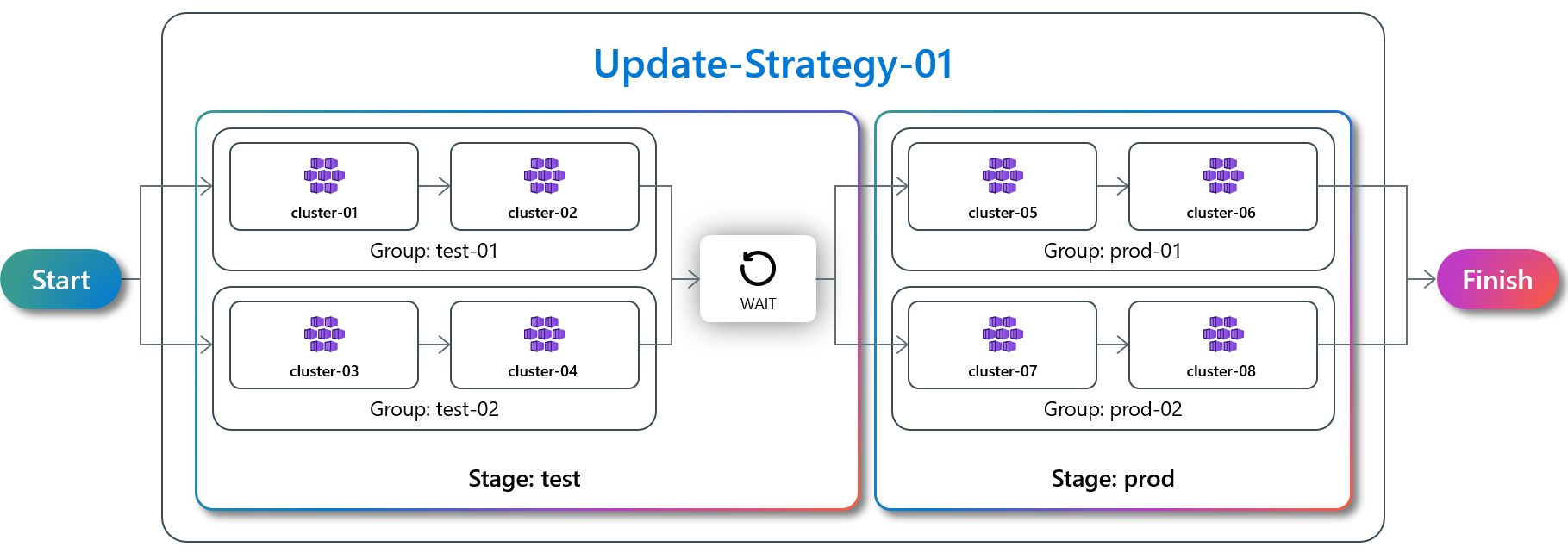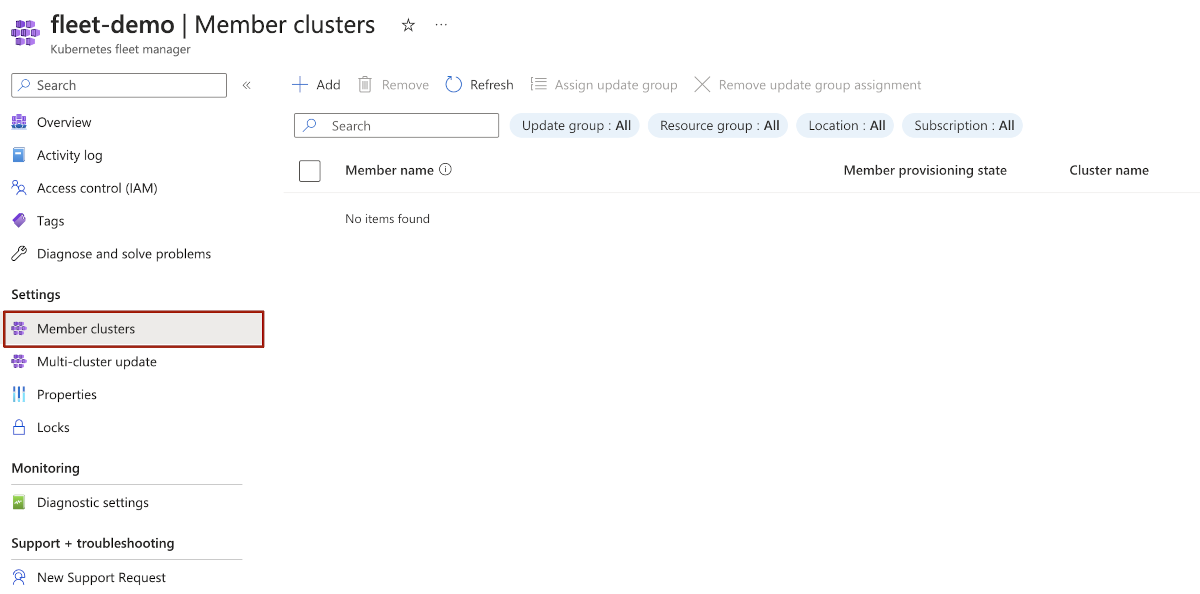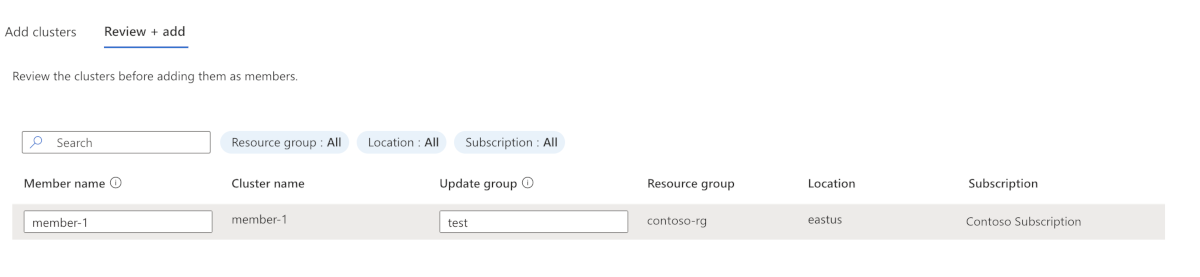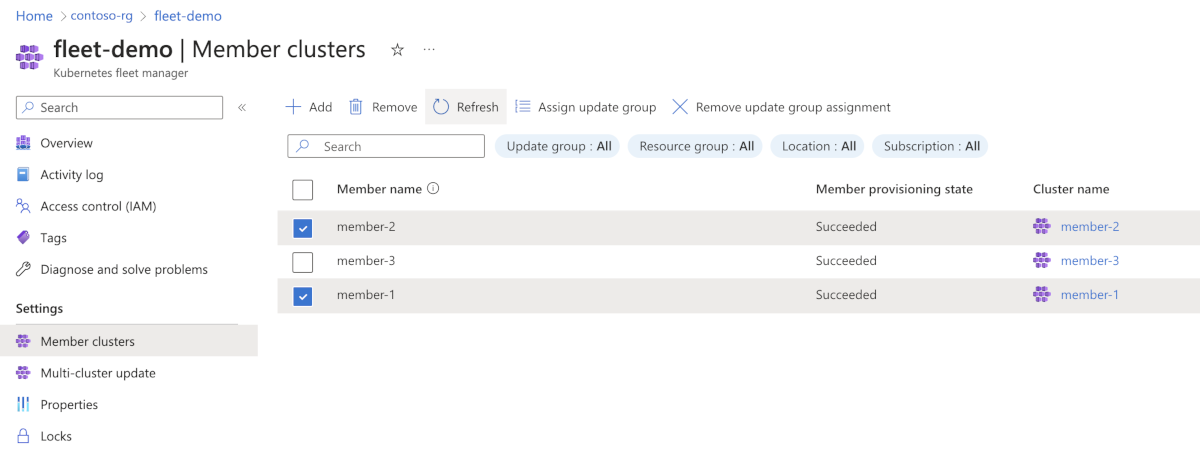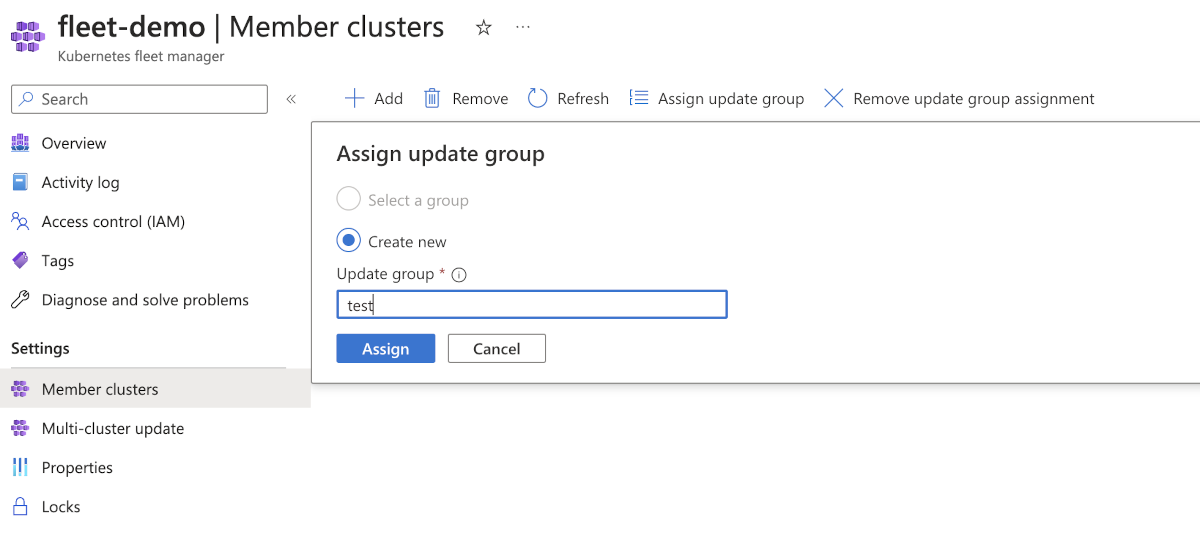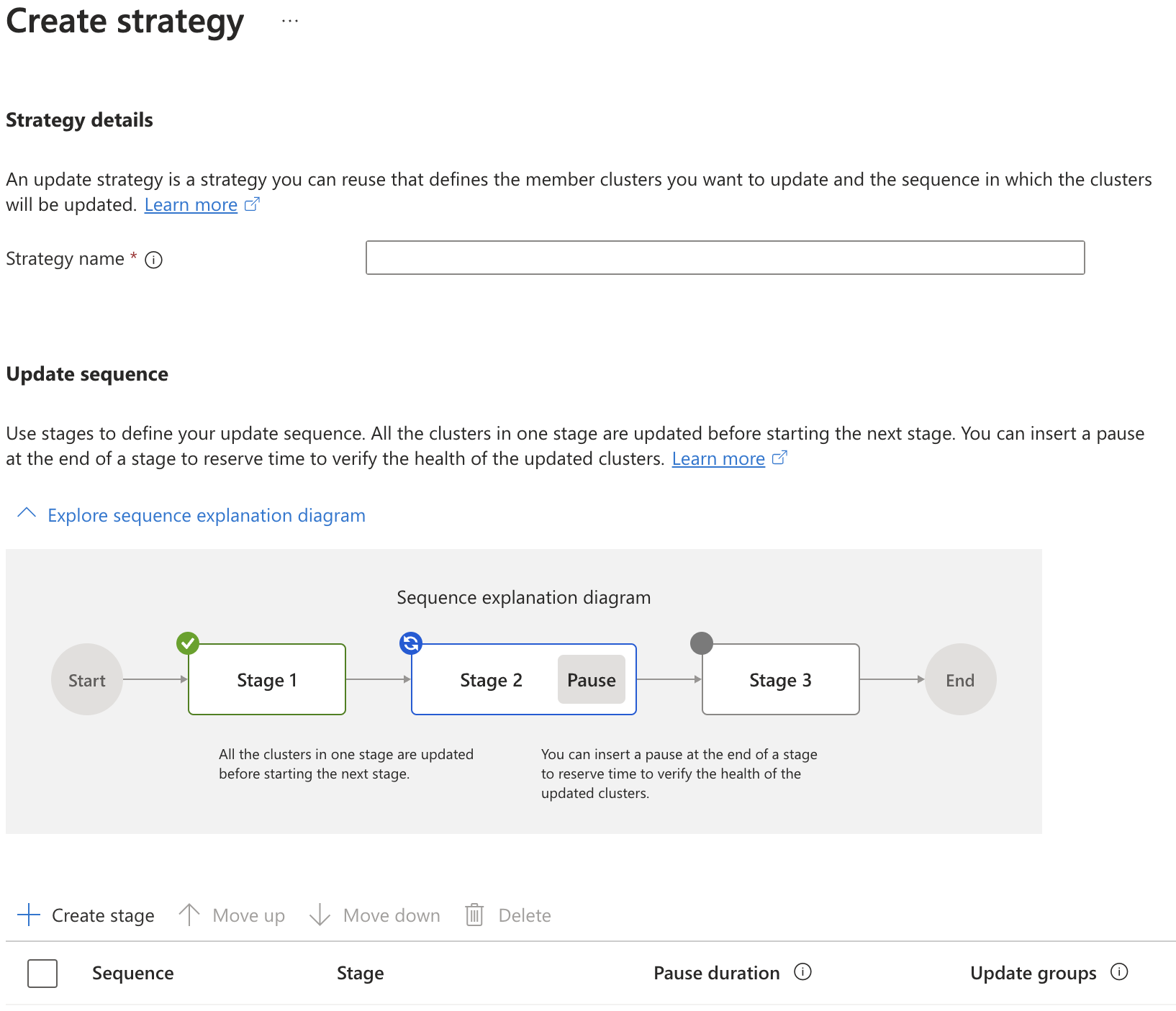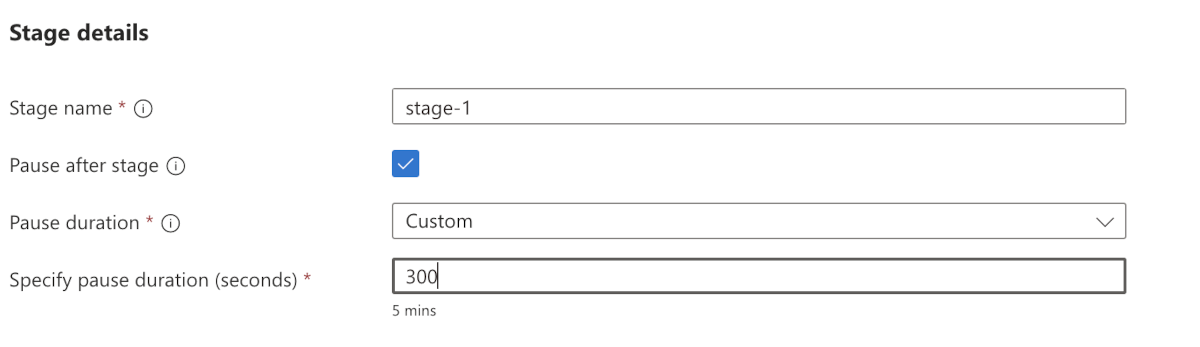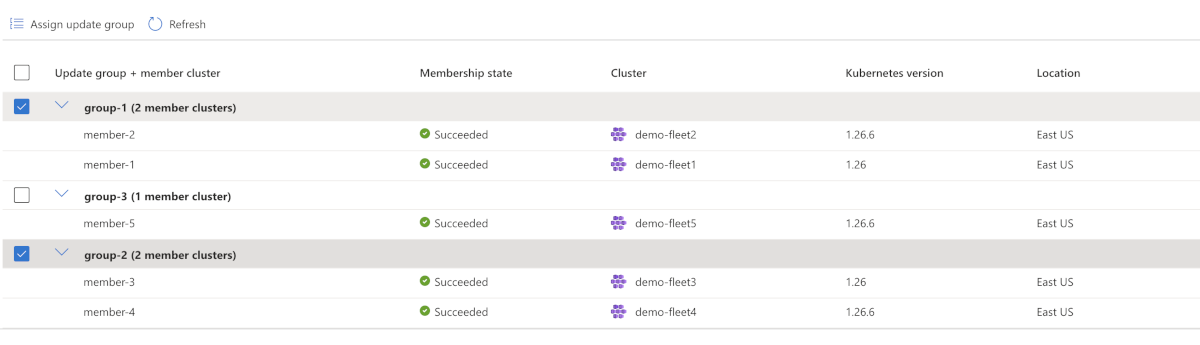Определение стратегий повторного использования обновлений с помощью Azure Kubernetes Fleet Manager
Администраторы могут управлять последовательностью обновлений управляемых флотом кластеров, определяя этапы, группы и необязательные межэтапные паузы. Эти последовательности можно сохранить в виде стратегий обновления, которые можно управлять независимо от запусков обновлений или автоматического обновления, что позволяет использовать стратегии повторно при необходимости.
В этой статье описывается определение стратегий обновления с помощью групп и этапов.
Необходимые компоненты
Ознакомьтесь с концептуальным обзором обновлений парка, который содержит описание запусков обновлений, этапов, групп и стратегий, указанных в этом руководстве.
У вас должен быть ресурс Fleet с одним или несколькими кластерами-членами. Если нет, выполните краткое руководство по созданию ресурса Fleet и присоединению кластеров Служба Azure Kubernetes (AKS) в качестве членов.
Установите указанные ниже переменные среды.
export GROUP=<resource-group> export FLEET=<fleet-name> export CLUSTERID=<aks-cluster-resource-id> export STRATEGY=<strategy-name>Если вы используете инструкции Azure CLI в этой статье, вам потребуется установить Azure CLI версии 2.61.0 или более поздней. Чтобы выполнить установку или обновление Azure CLI, ознакомьтесь с этой статьей.
Вам также требуется
fleetрасширение Azure CLI, которое можно установить, выполнив следующую команду:az extension add --name fleetaz extension updateВыполните команду, чтобы обновить до последней версии выпущенного расширения:az extension update --name fleet
Назначение кластеров группам обновления
Прежде чем кластеры можно использовать в стратегиях обновления, их необходимо добавить в группы обновления, которые можно использовать на этапах обновления. На этапе обновления обновления обновления обновляются параллельно к каждой группе обновлений. В группе обновлений кластеры членов обновляются последовательно.
Кластер-член можно назначить определенной группе обновлений одним из двух способов:
- Назначьте группе при добавлении кластера-члена в парк.
- Назначьте существующему члену парка группе обновлений.
Примечание.
Член флота может быть только частью одной группы обновлений, но группа обновлений может иметь несколько членов флота, назначенных ему. Сама группа обновления не является отдельным типом ресурса. Группы обновления — это только строки, представляющие ссылки из членов флота. Таким образом, если все члены парка со ссылками на общую группу обновлений удаляются, эта конкретная группа обновлений перестанет существовать.
Назначение группе при добавлении кластера-члена в парк
В портал Azure перейдите к ресурсу Azure Kubernetes Fleet Manager.
В меню службы в разделе "Параметры" выберите "Добавить кластеры>участников".
Выберите кластер, который требуется добавить, и нажмите кнопку "Далее: просмотр и добавление".
Введите имя группы обновлений, которой нужно назначить кластер, и нажмите кнопку "Добавить".
Назначение существующего члена парка группе обновлений
В портал Azure перейдите к ресурсу Azure Kubernetes Fleet Manager.
В меню службы в разделе "Параметры" выберите "Кластеры участников".
Выберите кластеры, которые нужно назначить группе обновлений, а затем выберите " Назначить группу обновлений"
Введите имя группы обновлений, которой нужно назначить кластер, и нажмите кнопку "Назначить".
Создание стратегии обновления
Стратегия обновления состоит из одного или нескольких этапов, где этап может содержать одну или несколько групп обновлений.
В портал Azure перейдите к ресурсу Azure Kubernetes Fleet Manager.
В меню службы в разделе "Параметры" выберите "Стратегии обновления>нескольких кластеров" и "Создать".
Введите имя стратегии.
При первом просмотре страницы отображается схема объяснения стратегии обновления, которая может помочь визуализировать функцию стратегий.
Выберите " Создать этап " и введите:
- Имя сцены - имя этапа - оно должно быть уникальным для всех имен этапов в флоте.
- (Необязательно) Пауза после этапа — выберите этот параметр, если вы хотите определить паузу перед переходом к следующему этапу.
- (Необязательно) Длительность приостановки — выберите предопределенную длительность или введите настраиваемое значение в секундах.
Назначьте одну или несколько групп обновлений этапу и нажмите кнопку "Создать".
Следующие шаги
Вы можете использовать стратегию обновления в рамках выполнения вручную или профиля автоматического обновления. См.
Azure Kubernetes Service